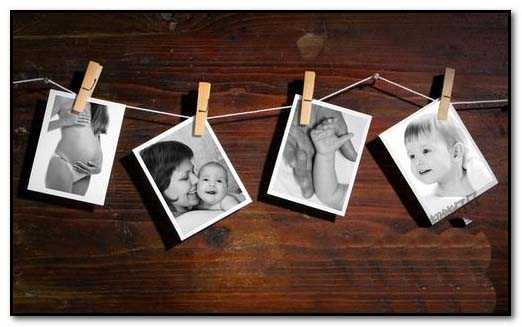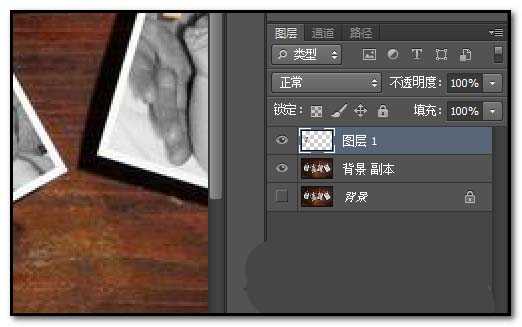ps中想要制作一个照片展示墙,该怎么制作呢?下面我们就来看看详细的教程。
- 软件名称:
- Adobe Photoshop 8.0 中文完整绿色版
- 软件大小:
- 150.1MB
- 更新时间:
- 2015-11-04立即下载
1、在网上找到一张有木夹子的图片;如图中所示。把图片拖到PS中。并复制图层,把原图层眼睛关闭。
2、图片中,已有木夹子夹住生活照片;我们直接套用就可以了。我们用钢笔工具把第一张生活照片给勾出路径。木夹子位置以及阴影要避开不要勾。如图中所示。
3、建立选区;再点:选择,再点修改,再点扩展,弹出对话框,设置参数为1,扩展一个像素。点确定。
4、CTRL+J,复制选区到新图层中;然后,把自己要展示的其中一张婴儿照片拖进来。调整好照片的大小与位置。
5、然后,鼠标放在婴儿照片图层,右击,弹出菜单中点:创建剪切蒙版,也可以按下快捷键:ALT+CTRL+G,婴儿照片即代入到了原来的照片中
6、同样操作方法,把其它的照片一 一代入到原来的照片中。最终效果如图中所示。
以上就是ps设计展示墙效果图的教程,请继续关注。
相关推荐:
ps怎么给照片制作切割碎片效果?
PS怎么将人物照片合成为半机器人效果?
ps怎么快速设计一个旋转排版的照片效果?
华山资源网 Design By www.eoogi.com
广告合作:本站广告合作请联系QQ:858582 申请时备注:广告合作(否则不回)
免责声明:本站资源来自互联网收集,仅供用于学习和交流,请遵循相关法律法规,本站一切资源不代表本站立场,如有侵权、后门、不妥请联系本站删除!
免责声明:本站资源来自互联网收集,仅供用于学习和交流,请遵循相关法律法规,本站一切资源不代表本站立场,如有侵权、后门、不妥请联系本站删除!
华山资源网 Design By www.eoogi.com
暂无评论...
更新日志
2025年01月10日
2025年01月10日
- 小骆驼-《草原狼2(蓝光CD)》[原抓WAV+CUE]
- 群星《欢迎来到我身边 电影原声专辑》[320K/MP3][105.02MB]
- 群星《欢迎来到我身边 电影原声专辑》[FLAC/分轨][480.9MB]
- 雷婷《梦里蓝天HQⅡ》 2023头版限量编号低速原抓[WAV+CUE][463M]
- 群星《2024好听新歌42》AI调整音效【WAV分轨】
- 王思雨-《思念陪着鸿雁飞》WAV
- 王思雨《喜马拉雅HQ》头版限量编号[WAV+CUE]
- 李健《无时无刻》[WAV+CUE][590M]
- 陈奕迅《酝酿》[WAV分轨][502M]
- 卓依婷《化蝶》2CD[WAV+CUE][1.1G]
- 群星《吉他王(黑胶CD)》[WAV+CUE]
- 齐秦《穿乐(穿越)》[WAV+CUE]
- 发烧珍品《数位CD音响测试-动向效果(九)》【WAV+CUE】
- 邝美云《邝美云精装歌集》[DSF][1.6G]
- 吕方《爱一回伤一回》[WAV+CUE][454M]